Come reimpostare una password di WordPress da phpMyAdmin
Pubblicato: 2022-11-22- Perché reimpostare la password di WordPress da phpMyAdmin?
- Cos'è comunque phpMyAdmin?
- Come reimpostare la password di WordPress da phpMyAdmin
- Consiglio finale su come reimpostare una password di WordPress da phpMyAdmin
Non ricordi la tua password? Il link "Password persa" non funziona? È ora di imparare come reimpostare una password di WordPress da phpMyAdmin.
Si stima che ogni giorno vengano violati circa 13.000 siti WordPress, quindi non sei il solo se ti è successo. Nemmeno tu sei senza ricorso. Infatti, puoi reimpostare facilmente la tua password con phpMyAdmin.
Questa guida risponderà a tre domande chiave:
- Perché reimpostare la password di WordPress da phpMyAdmin?
- Cos'è comunque phpMyAdmin?
- Come reimpostare una password di WordPress da phpMyAdmin
Immergiamoci dentro!
Qui puoi trovare una guida completa su come creare un sito Web WordPress
Perché reimpostare la password di WordPress da phpMyAdmin?
Nella maggior parte dei casi, il modo migliore e più semplice per reimpostare la password di WordPress è fare clic sul collegamento "Password dimenticata" sotto il modulo di accesso. Sfortunatamente, ci sono un paio di casi in cui questo collegamento non funziona:
- Se il tuo sito WordPress non invia l'e-mail di recupero della password
- Se sei stato violato e l'hacker ha cambiato l'indirizzo e-mail e la password
- Se hai perso l'accesso al tuo indirizzo email di amministratore
Se ti trovi in una di queste situazioni dovrai reimpostare la tua password dal database, che è più facile da fare tramite phpMyAdmin.
Cos'è comunque phpMyAdmin?
phpMyAdmin è uno strumento software gratuito che semplifica la gestione di database, tabelle, utenti, autorizzazioni e altri aspetti chiave del tuo sito web. Questo strumento è separato da WordPress e deve essere accessibile tramite il tuo account di web hosting.
Diamo un'occhiata a come phpMyAdmin può essere utilizzato per reimpostare la tua password!
Come reimpostare la password di WordPress da phpMyAdmin
Fase uno: apri phpMyAdmin
La prima cosa che devi fare è aprire il database phpMyAdmin dal cPanel. Puoi raggiungere il cPanel accedendo al tuo account di web hosting e facendo clic sull'opzione "cPanel" o "My cPanel". Nella maggior parte dei casi questo sarà nella parte superiore della pagina del tuo account, ma il posizionamento può variare a seconda del tuo host.
Una volta aperto il tuo cPanel, scorri verso il basso fino a "Database" e fai clic su "phpMyAdmin" per aprire la dashboard di phpMyAdmin.

Puoi anche accedere a PHPMyAdmin direttamente tramite l'URL: mywebsite.com/phpmyadmin ma non sempre questo è possibile.
Fase due: accedi alla tabella wp_users
Da qui dovrai aprire il database di WordPress, che sarà il primo database elencato nella barra laterale sul lato sinistro della pagina.
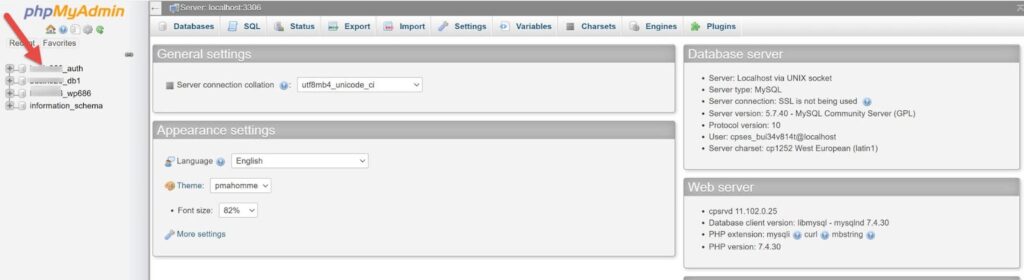
Ora vedrai un lungo elenco di tabelle contenenti dati chiave che aiutano il tuo sito WordPress a funzionare senza problemi. Trova "wp_users" nell'elenco e fai clic su di esso.
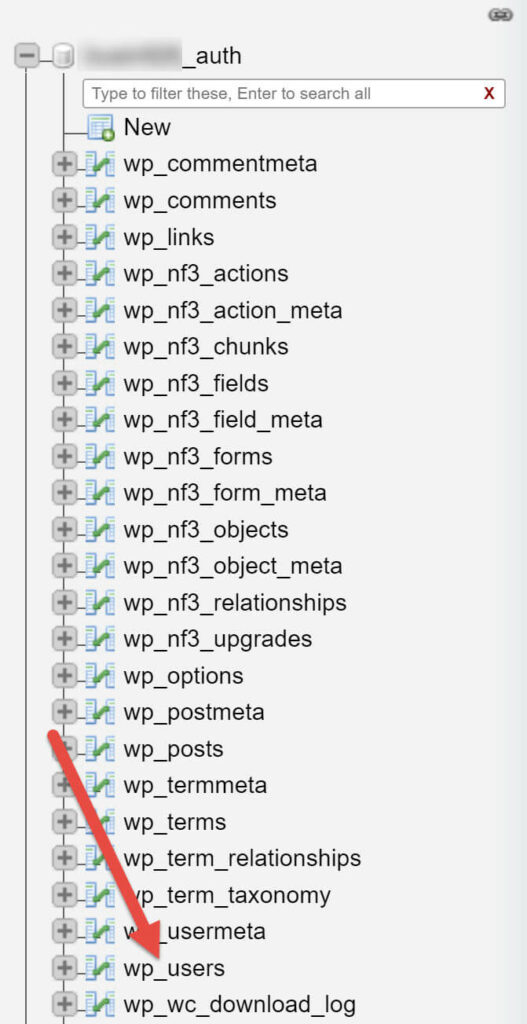
Suggerimento professionale: "wp" è il prefisso predefinito per le tabelle principali di WordPress, quindi gli hacker sanno che devono cercarlo. Se vuoi migliorare la sicurezza del tuo sito puoi cambiare il prefisso della tabella.
Fase tre: trovare l'utente
Quando apri la tabella "wp_users" sarai in grado di vedere le informazioni di base dell'utente come nomi utente, indirizzi e-mail e password. Trova la tua scheda utente e fai clic sul link "Modifica" in quella riga.

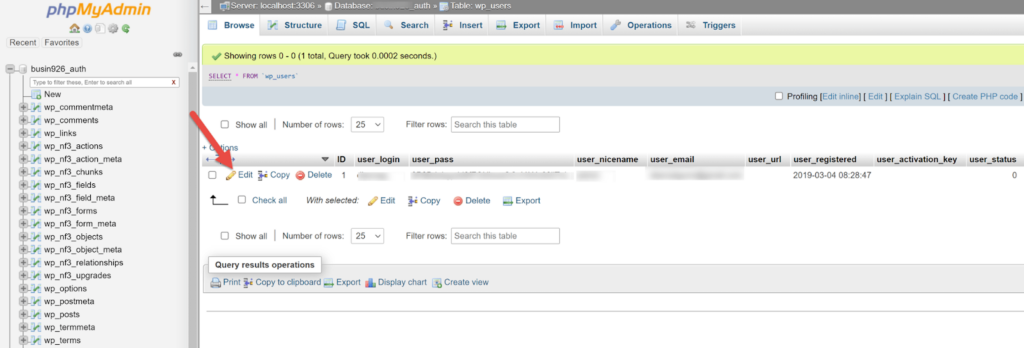
Fase quattro: cambia la password
Nella pagina successiva sarai in grado di modificare tutti i dettagli di base per questo account. Vedrai la password corrente elencata sotto "user_pass". Per modificarlo, fai semplicemente clic sull'area di testo, elimina la password corrente e inseriscine una nuova.
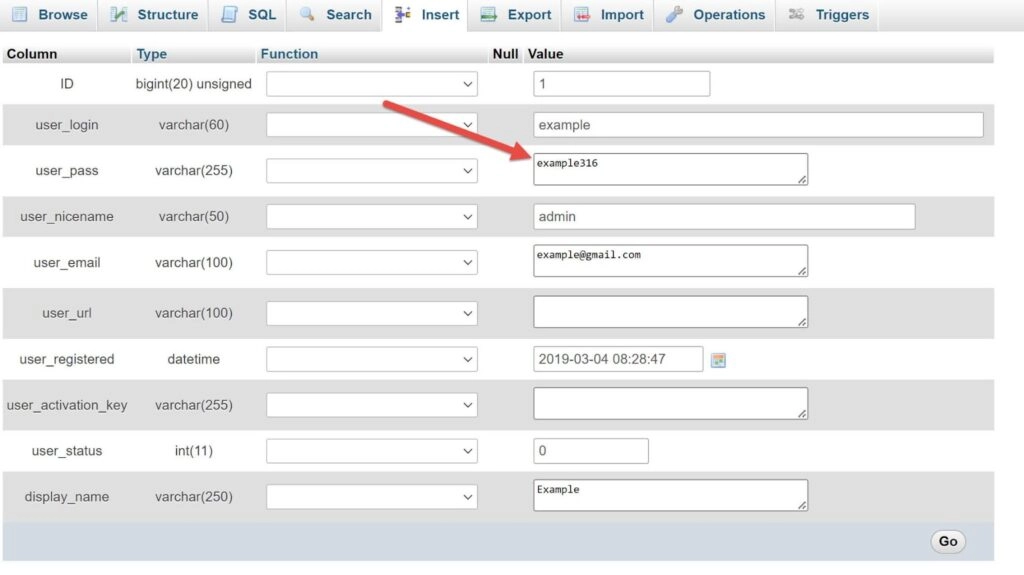
Puoi aumentare ulteriormente la sicurezza della tua password scegliendo "MD5" dal menu a discesa "Funzione" nell'area "user_pass". Questo crittograferà automaticamente la tua password.
Suggerimento pro: per evitare di essere nuovamente bloccato fuori dal tuo account, assicurati di utilizzare una password complessa che contenga numeri, simboli, lettere minuscole e lettere maiuscole. Se hai difficoltà a trovare una password adatta, puoi utilizzare un generatore di password. Puoi anche utilizzare un gestore di password per creare e archiviare le password.
Passaggio cinque (facoltativo): modifica il nome utente
Mentre sei in phpMyAdmin, puoi anche cambiare il tuo nome utente per rendere il tuo account più sicuro. Questo è particolarmente importante se utilizzi "admin" come nome utente, poiché questa è la prima cosa che le persone indovineranno quando tenteranno di hackerare il tuo sito.
Passaggio sei: salva la tua nuova password
Quando sei soddisfatto della tua password e di altri dettagli di sicurezza, salva la tua password facendo clic su "Vai!" nella parte inferiore dello schermo. Questo salverà le tue nuove informazioni utente e ti rimanderà alla tabella "wp_users".

E voilà! Ora hai una nuova password brillante e hai ripristinato l'accesso al tuo sito.
Consiglio finale su come reimpostare una password di WordPress da phpMyAdmin
Perdere l'accesso al tuo sito WordPress è spaventoso, ma ci sono molti modi per riavere il tuo account. Uno dei più semplici è reimpostare la password di WordPress tramite phpMyAdmin.
Puoi anche fare alcune cose per ridurre le probabilità di perdere nuovamente l'accesso al tuo account:
- Assicurati di utilizzare una password complessa. Una password complessa include un mix di lettere maiuscole e minuscole, numeri e simboli, con un totale di almeno 16 caratteri. Se stai lottando per creare una password complessa o sei preoccupato di dimenticarla, usa un gestore di password. Ti consigliamo inoltre di assicurarti che tutti gli altri amministratori del sito utilizzino password sicure.
- Cambia la tua password regolarmente. Molti esperti di sicurezza tecnologica consigliano di modificare la password almeno una volta ogni novanta giorni. Puoi aspettare un po' di più se hai una password complessa, ma dovresti assolutamente cambiarla se trovi malware sul tuo computer o segni di accesso non autorizzato al tuo account.
- Cambia il tuo nome utente. Un altro buon modo per aumentare la sicurezza è passare a un nome utente più difficile da indovinare. Per lo meno, assicurati di non utilizzare "admin" come nome utente!
- Installa un plugin per la sicurezza dell'accesso. Un plug-in come Wordfence Login Security semplifica l'impostazione dell'autenticazione a due fattori e/o un CAPTCHA nella pagina di accesso. Questo ti protegge sia dagli attacchi dei bot che dagli hacker umani.
- Assicurati che plugin, temi e versione di WordPress siano aggiornati. Plugin, temi e WordPress stesso vengono costantemente aggiornati per migliorare funzionalità e sicurezza. Assicurati di utilizzare le versioni più recenti di questi strumenti per la migliore protezione possibile. Dovresti anche eliminare tutti i plugin o i temi che non stai utilizzando attivamente.
- Esegui regolarmente il backup del tuo sito. Se succede qualcosa al tuo sito, vuoi essere in grado di riavviarlo senza perdere nulla del tuo duro lavoro. La buona notizia è che puoi trovare molti host web che offrono backup automatici in bundle nei loro piani di hosting.
Per saperne di più: Guida alla sicurezza di WordPress
Con queste precauzioni in atto, sarai in grado di proteggere il tuo sito dalla maggior parte di bot, hacker e altre persone con intenti dannosi. E, se perdi di nuovo l'accesso, ora sai come reimpostare una password di WordPress da phpMyAdmin!
